|ネット仕事術トップ < BACK | NEXT>:ネットでつながる人材の諸島たち
 |
 Lesson Lesson |
8 | ホームページの表も打ち直し不要! ネット上のデータを美しく活用 |
ホームページを会議の資料に使おうとプリントしたらどうしても用紙からはみ出す。罫線が見にくいので、結局打ち直した。 そんな経験はありませんか。 ネット上の情報を、資料として活用する際のポイントと注意点をご紹介します。 |
連載した同名の記事を大幅に加筆修正したものです。
 ネット上の情報を美しく引用したい
ネット上の情報を美しく引用したい

Q子 会議の資料に使おうと思って、国のホームページの表を印刷したら、すごく太い罫線になっちゃってて、すごいむかつくんですけどっ。なんとかならないんですかっ?
亭主 ワシにむかつかれても困るが、いったんワードに貼り付けて編集すると、気分が良くなるかもしれんのう。
■
 ネット情報の形式はHMLとPDFが中心
ネット情報の形式はHMLとPDFが中心
会議や報告のために、ホームページで公開されている情報を、他のデータとまとめて一つの資料として編集・加工したい場合があります。しかし、ネット上のデータはほとんどがHTMLとPDFの形式であるため、思うようはにいきません。今回は、 これらのデータを、ワードで簡単に編集するテクニックをご紹介しましょう。
なお、ネット上の情報を公務で利用する場合は、出版物と同様に、著作権に十分に注意しなければなりません。本記事は内部検討資料として「引用」を行う場合を想定しています。(著作権の留意事項はこちら)
 ホームページをワードで編集
ホームページをワードで編集
ホームページは、次の手順で図や表も含めワードに貼り付けて、自由に編集することができます。
① ブラウザ側: カーソルでコピーしたい部分を選択後、ブラウザのメニューで[編集]-[コピー]
② ワード側: メニューで[編集]-[貼り付け]
ただし、表や図を含まず、文字情報だけを使う場合は、ワード側のメニューで[編集]-[形式を選択して貼り付け]-[テキスト]で、テキストのみ貼り付けるほうが簡単で、以下の作業も不要です。
次に、HTMLの書式のままでは、フォントや罫線が見にくいので、以下の手順で一気に通常の文書形式に変換します。(テキストのみ貼り付けた場合はこの作業は不要です。)
○文書全体の書式を「標準」に変更する。
① [編集]-[すべて選択]で、文書全体を選択する。
② [書式]-[スタイルと書式]でスタイルと書式ダイアログを表示
③ [摘要する書式の選択]から[書式のクリア]をクリック
(ワードの標準書式である行間やフォントに変換されます。)
▼HTMLの書式をクリア
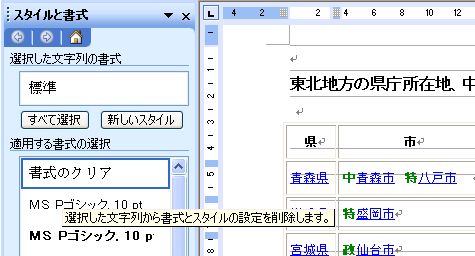
○表の形式の変更
書式をクリアしただけでは、コピーした表の罫線はHTML風の二重線です。以下の手順で変更します。
① 表の上にカーソルを乗せると、左上に矢印マーク( )が出るので、クリックして表全体を反転指定
)が出るので、クリックして表全体を反転指定
② 右クリックして、ポップアップメニューから[表のオートフォーマット]を選択。
③ 表のフォーマットリストから[ 表(格子)]をクリック。
※ 表の位置は、 矢印マークをドラッグして移動できます。
矢印マークをドラッグして移動できます。
▼HTMLの表を通常の罫線に変更
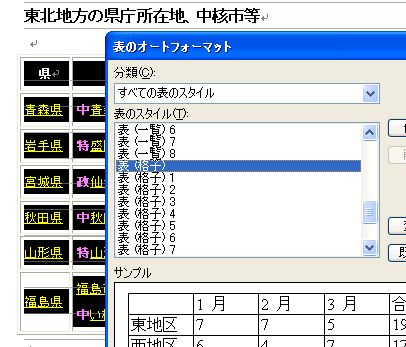
※ 複数の表を一括処理したいときは、①でCtrlキーを押しながら、複数の表を指定します。
※ これらの変換の流れを一括して行うワードのマクロを、洋々亭の法務ページ・お仕事Tipsからダウンロードできます。
 PDFのデータを活用するには
PDFのデータを活用するには
デザイン重視のパンフレットや報告書などは、PDF形式で公開する場合が増えています。
PDFは、もともと印刷用のデータ形式なので、ネット上で印刷物のレイアウトのまま閲覧したりダウンロードして印刷したりするには最適ですが、直接の編集は専用のソフトがないとできません。
しかし、Adobe Readerの「選択ツール」と「スナップショット」を使うと、HTMLと同様に内容を抽出してワードなどに貼り付けることができます。 なお、パスワードで保護されているPDFファイルの場合この作業はできません。
○選択ツール :文字と画像を抽出
:文字と画像を抽出
Adobe Readerのメニューから選択ツールをクリックし、コピーしたい範囲をマウスで選択します。HTMLのときと同様に、コピーし、ワードなどに貼り付けることができます。
文字以外に、写真やイラストなどもコピー可能です。
○スナップショット :画像として抽出
:画像として抽出
「スナップショット」ツールを使うと、カメラで撮ったように画像として抽出し、ワードなどに貼り付けることができます。文字データとしては扱えませんが、グラフなどの引用には便利です。
Adobe Readerに選択ツールなどが表示されていない場合は、ツールバーを右クリックし、[その他のツール]から追加してください。
▼Adobe Readerの抽出ツール

 ネット上の著作物の著作権と行政の利用
ネット上の著作物の著作権と行政の利用
出版物と同様に、ネット上のホームページや公開された情報にも著作権はあります。したがって、それを使用する際は、行政においても、著作権を侵さないよう、十分に注意を払う必要があります。
①引用する場合
著作権法は、第32条で「引用」を認めていますが、外部に出す資料等で他の著作物から引用を行う場合は、以下の点に注意しましょう。
① 引用の目的上正当な範囲であること。
② 引用部分が明瞭に区別されていること。
③ 引用の量は、引用が「従」、本文が「主」であること。
②行政目的の複製
「著作物は、裁判手続のために必要と認められる場合及び立法又は行政の目的のために内部資料として必要と認められる場合には、その必要と認められる限度において複製することができる」(著作権法第42条)
著作権法第42条により、自治体で係内の打ち合わせや審議会資料として使うため、著作物を複写・印刷して利用することは認められています。しかし、この規定はオールマイティではないことに注意してください。以下の条件を満たす必要があります。
① 複製の範囲が「必要と認められる範囲」であること。
② 行政目的の内部資料として利用すること。
③ 部数等が、著作者の利益を不当に害しないこと。
④ 出典、著作者を明示してあること。
したがって、外部のサイトをまるごと印刷して市民に配布したり、職員個人の参考資料として職場のPCに保管したりすることは、著作権侵害となるおそれがあります。ネットの場合はリンクや「お気に入り」を活用しましょう。
なお、職員の自宅内で利用する場合は、法第30条1項で私的使用のための複製が認められています。
※この項の参考: 「詳解著作権法」(ぎょうせい)ほか
本シリーズの登場人物 |
||
 |
 |
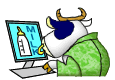 |
| B男 入庁7年目。不勉強を不遜な態度でごまかす名人。 |
Q子 入庁3年目。空気を読まない質問で場を凍りつかせる才女。 |
亭主 入庁xx年目。種族不明。 最近、忘却力がレベルアップしている。 |


 NEXT:ネットでつながる人材の諸島たち
NEXT:ネットでつながる人材の諸島たち